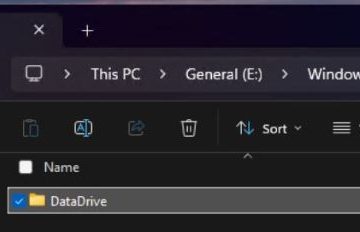Tem um script que precisa ser executado em um horário específico? Você pode usar o programa Agendador de Tarefas no Windows para iniciar seu script do PowerShell de acordo com uma programação. Por exemplo, verifico diariamente novas atualizações do Windows usando um script do PowerShell. Em vez de executá-lo manualmente, criei uma tarefa agendada que executa o script automaticamente quando eu faço logon.
Neste artigo, mostrarei passo a passo como agendar um script do PowerShell com o Agendador de Tarefas para executado automaticamente em um horário ou evento específico. Além disso, mostrarei como configurar opções avançadas, como iniciar o script com direitos de administrador e adicionar um atraso à programação de lançamento. Vamos começar.
Relacionado: Como executar um script do PowerShell na inicialização
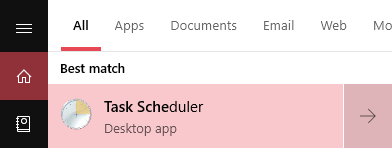
Antes de começar
Agendar script do PowerShell com tarefa Agendador
Aqui estão as etapas para agendar um script do PowerShell com o Agendador de tarefas no Windows 10 e 11.
Etapas simples:
Abra o Agendador de tarefas no menu Iniciar.Clique a opção “Criar tarefa básica”. Nomeie a nova tarefa agendada e clique em “Avançar”. Escolha um gatilho de inicialização e clique em “Avançar”. Por exemplo, escolhi “Quando eu fizer logon”. Escolha a opção “Iniciar um programa” e clique em “Avançar”. Digite “powershell.exe” no campo “Programa/Script”. Insira o caminho do script no campo “Adicionar argumentos”. Clique em “Avançar”. Clique em “Concluir”. Com isso, você agendou um PowerShell script.
Etapas detalhadas:
Primeiro, pressione o botão Iniciar, procure o Agendador de tarefas e clique em Abrir. Alternativamente, você também pode usar o comando de execução “taskschd.msc.”
Clique na opção “Criar tarefa básica” na barra lateral direita da janela do Agendador de tarefas. Esta opção permite criar uma tarefa agendada por meio de um assistente de configuração simples.
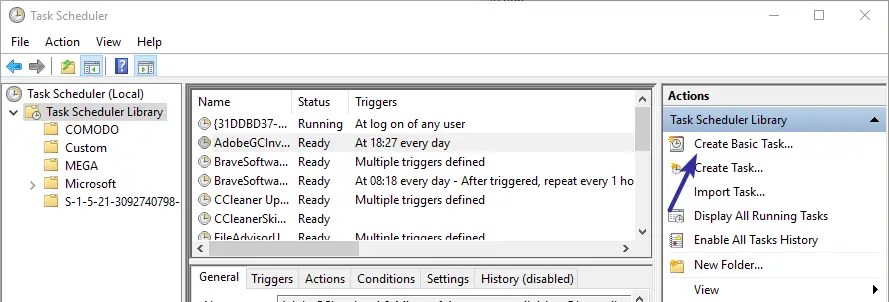
Insira o nome descritivo da tarefa no campo “Nome”e uma breve nota no campo “Descrição”. Uma vez feito isso, clique no botão “Avançar”. Um bom nome e uma descrição facilitarão a identificação de sua tarefa agendada de outras pessoas.
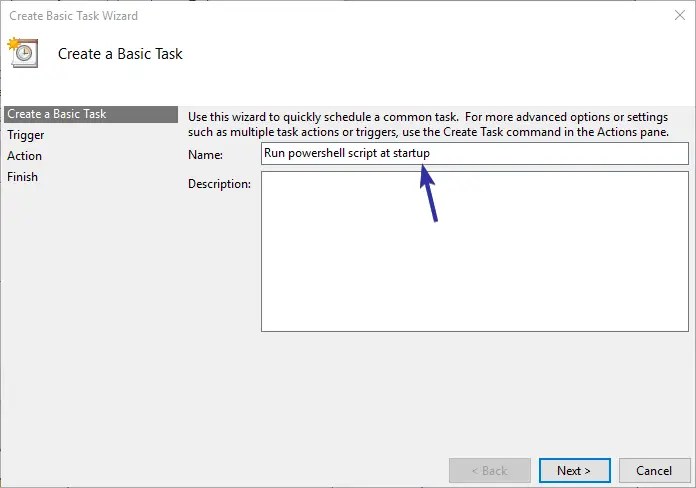
Agora, selecione o gatilho de sua escolha. Por exemplo, para iniciar o script após fazer login , selecione “Quando eu fizer logon”. Selecione Diariamente, Semanalmente e Mensalmente para executar o script em um horário ou data específica.
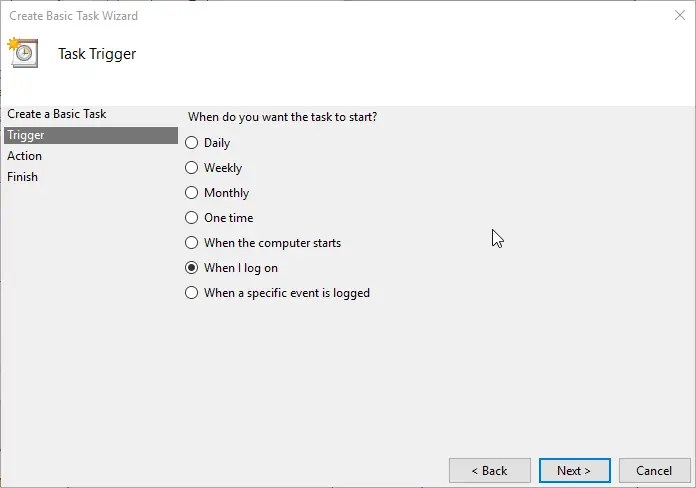
Selecione a opção “Iniciar um programa”e clique em “Avançar.”
Digite “powershell.exe”em “Programa/Script”campo. No campo “Adicionar argumentos”, insira o caminho completo do script do PowerShell entre aspas. Por exemplo, “D:\hello_world.ps1″ Clique em “Avançar”.

Clique no botão “Concluir” e você terminará de criar a tarefa agendada para executar um script do PowerShell.
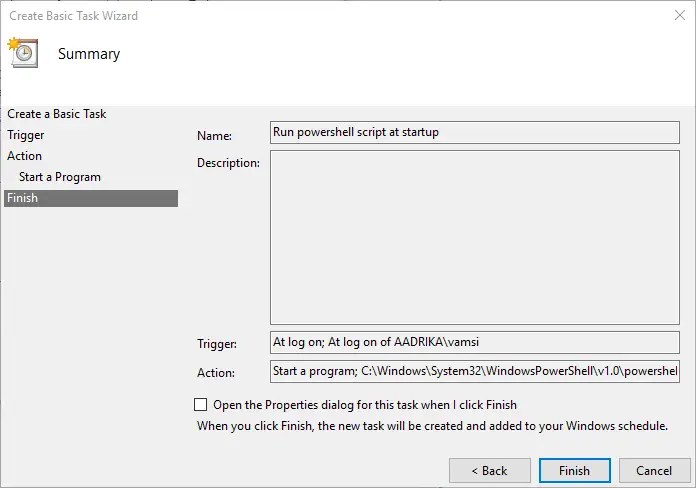
É isso. Com isso, você criou a tarefa agendada que executa seu script do PowerShell dentro do cronograma.
Configurações adicionais (opcional)
Inicie a tarefa agendada com direitos de administrador:
Se quiser que seu script do PowerShell seja executado com direitos de administrador quando iniciado usando o Agendador de tarefas, você deve executar a tarefa agendada como administrador. Veja como configurá-la.
1. Abra o Agendador de tarefas.
2. p>3. Selecione “Propriedades”.
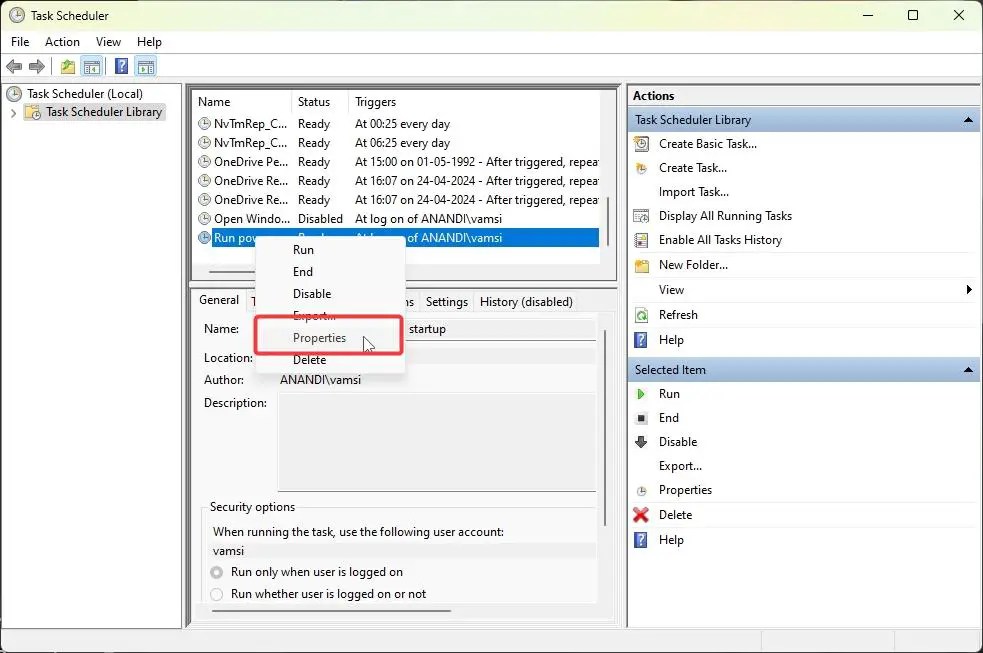
4. Vá para a guia “Geral”.
5. Marque a caixa de seleção “Executar com privilégios mais altos”.
6. Clique em “OK”.
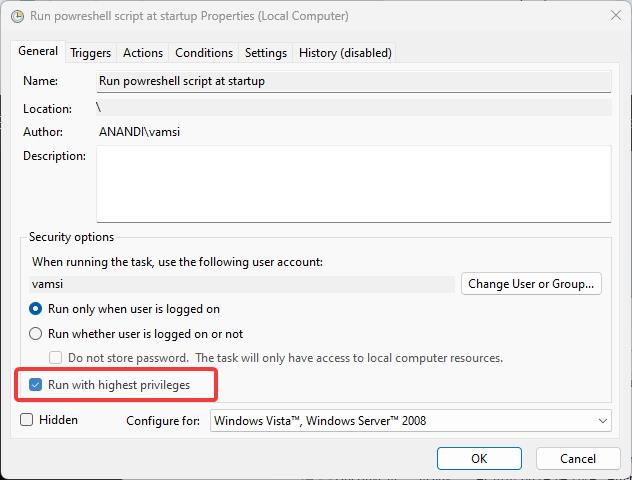
7. Se for solicitada uma senha de administrador, digite-a e clique em “OK.”
Inicie a tarefa agendada com atraso:
Se você estiver iniciando o script na inicialização do sistema, considere executar a tarefa agendada com algum atraso, desde que não seja um script sensível a tempo ou evento. Dessa forma, você pode garantir que seu sistema não fique lento devido a muitas tarefas de inicialização. Veja como fazer isso.
1. Abra o Agendador de Tarefas.
2. Encontre e clique com o botão direito na tarefa agendada.
3. Selecione “Propriedades”.
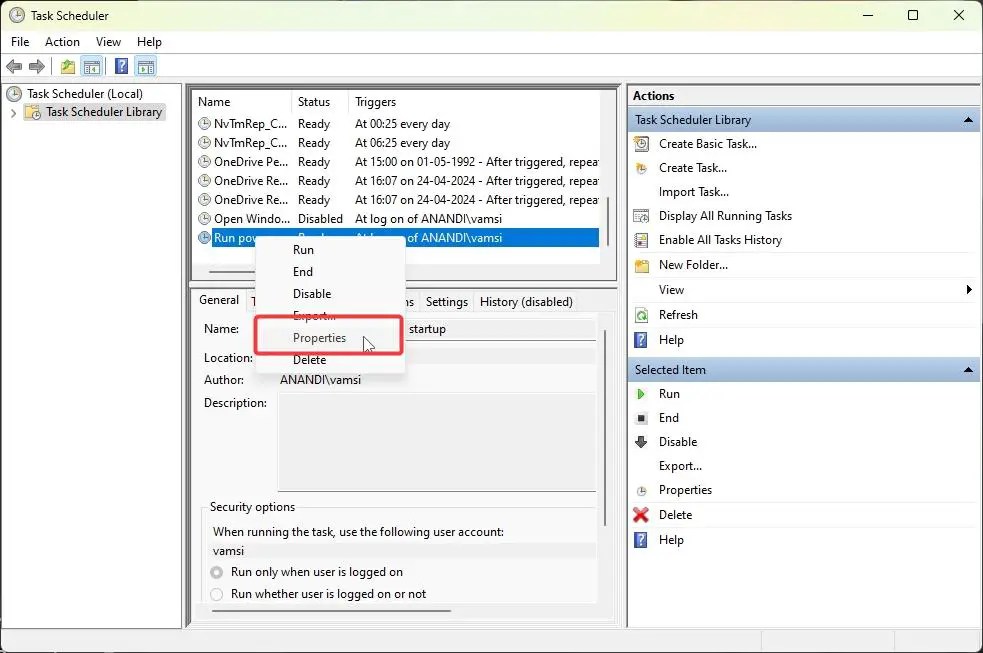
4. Vá para a guia”Acionadores”.
5. Selecione o gatilho e clique em “Editar”.
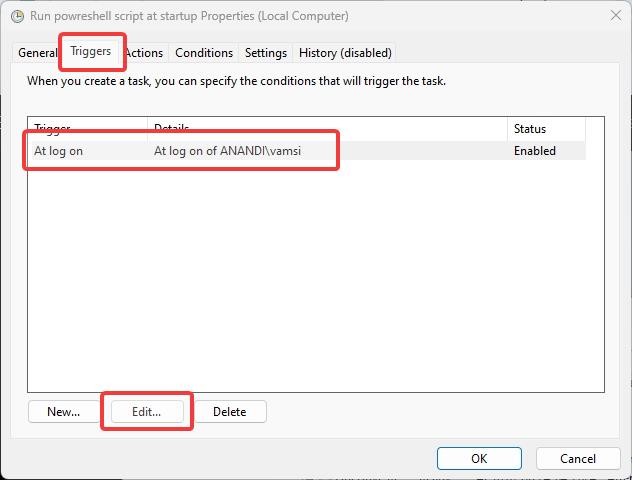
6. Marque a caixa de seleção”Atrasar tarefa para”e escolha um tempo de atraso no menu suspenso.
7. Clique em “OK”.
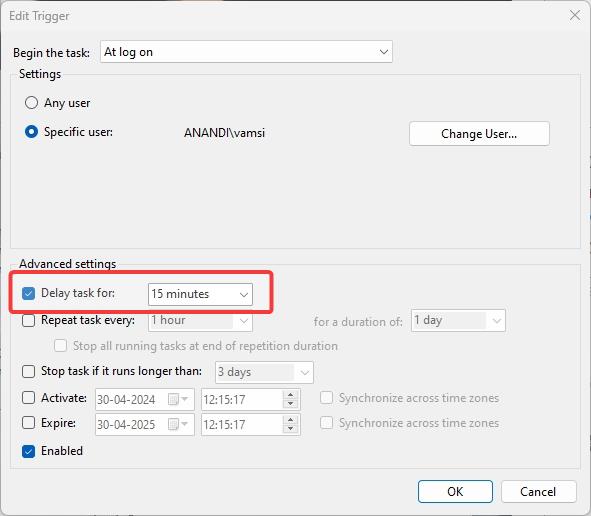
Verifique a tarefa agendada
Depois de criar a tarefa agendada, é uma prática recomendada verificar se o script é executado. Para verificar, encontre a tarefa na lista, clique com o botão direito nela e selecione a opção “Executar”.
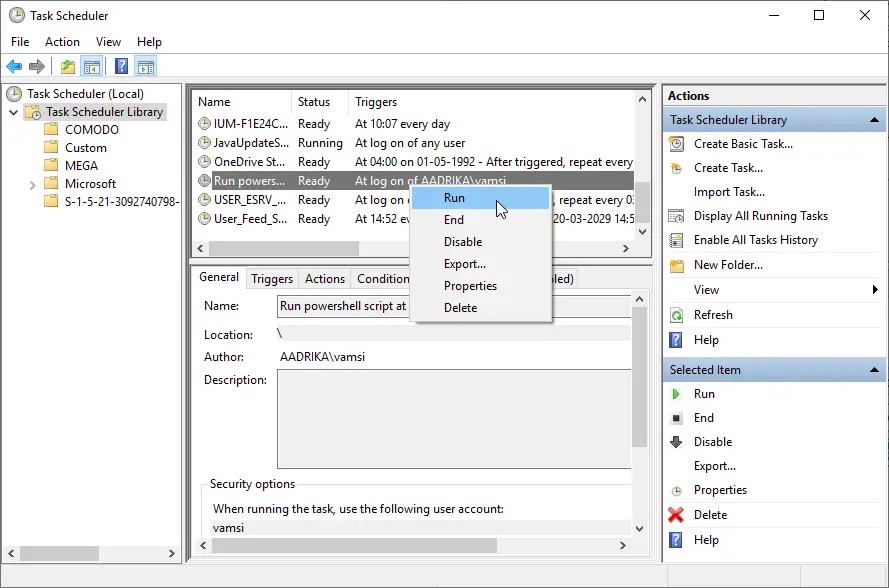
Se tudo der certo, você deverá ver o script do PowerShell em execução. No meu caso, estou executando um script simples de hello world que aguarda o fechamento da entrada do usuário. Como você pode ver, ele funciona perfeitamente.
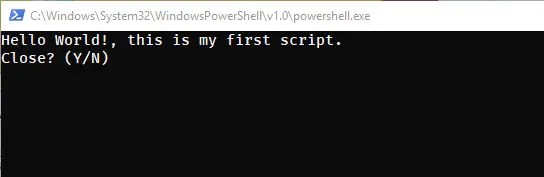
Se o script não iniciar, verifique se você adicionou o caminho do script corretamente.
Concluindo — Agendando scripts do PowerShell
Como você pode ver, é muito fácil usar o programa Agendador de Tarefas integrado para agendar scripts do PowerShell quando desejar executá-los automaticamente em um horário ou evento específico. Antes de configurar a tarefa, certifique-se de ter definido a política de execução apropriada. Além disso, siga as configurações adicionais, como atribuir direitos de administrador e adicionar atraso a scripts não essenciais conforme necessário para fazer com que a tarefa agendada seja executada com eficiência.
Se você tiver dúvidas ou precisar de ajuda, comente abaixo. Eu ajudarei.